Langkah -langkah utama untuk membuat carta air terjun dalam Excel adalah seperti berikut: 1. Sediakan data, mengatur data asal ke dalam "kenaikan" dan "pengurangan", dan menambah "lajur tambahan" sebagai titik permulaan lajur; 2. Masukkan carta lajur yang disusun, sembunyikan lajur lajur tambahan, dan laraskan jarak klasifikasi; 3. Secara pilihan menambah garis sambungan, tingkatkan ekspresi trend dengan menambahkan lajur baru nilai pertengahan dan menetapkannya sebagai carta garis; 4. Akhirnya, laraskan gaya warna, label data, tajuk, dan lain -lain untuk meningkatkan kejelasan carta. Menguasai langkah -langkah ini untuk membuat peta air terjun dengan mudah.
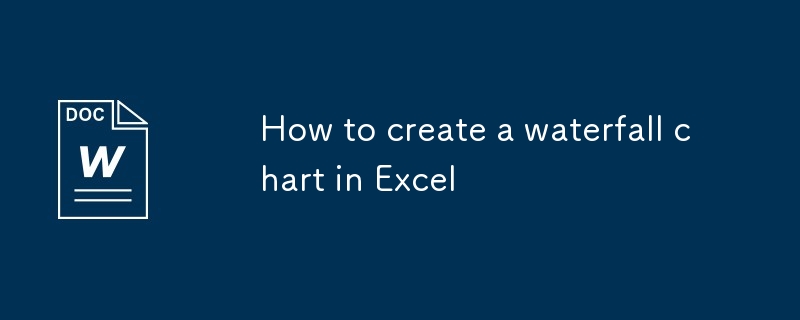
Mewujudkan carta air terjun sebenarnya tidak sukar dalam Excel, anda boleh melakukannya dengan menguasai beberapa langkah utama. Ia sering digunakan untuk menunjukkan proses peningkatan atau penurunan data, seperti pendapatan dan perbelanjaan, perubahan keuntungan, dan lain -lain. Seterusnya, saya akan menerangkan bagaimana untuk melakukannya dengan langkah.
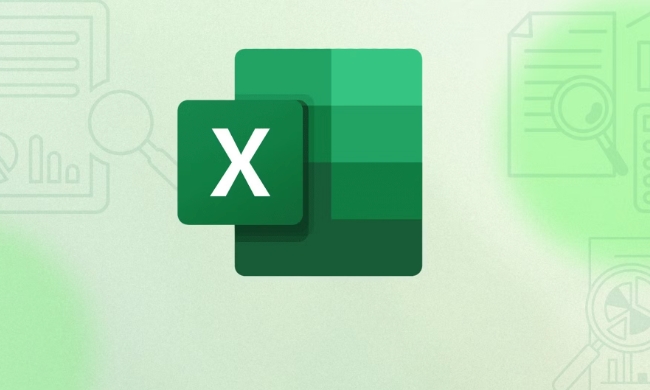
Menyediakan data adalah kunci
Format data yang diperlukan oleh carta air terjun adalah berbeza daripada carta biasa. Anda perlu terlebih dahulu menyusun data asal ke dalam bentuk "kenaikan" dan "pengurangan" dan menambah nilai terkumpul di tengah. Sebagai contoh, jika anda ingin menunjukkan perubahan keuntungan syarikat setiap bulan, anda perlu menyenaraikan nilai setiap bulan dan kemudian mengira nilai perubahan relatif kepada bulan sebelumnya. Ambil perhatian bahawa lajur "titik permulaan tersembunyi" hendaklah ditambah di sini untuk menjadikan carta kelihatan lebih koheren. Ramai orang cenderung terlepas lajur tambahan ini pada langkah ini, dan carta hasilnya dipaparkan dengan tidak betul.
Contohnya:

- Data Asal: Keuntungan Januari 100, Februari 120, 90 Mac
- Nilai Tukar: 20, -30
- Lajur Auxiliary: 100, 120, 90 (sebagai titik permulaan setiap lajur)
Dengan cara ini, anda mempunyai tiga lajur data: lajur tambahan, perubahan positif, dan perubahan negatif.
Masukkan carta lajur yang disusun
Seterusnya, pilih tiga lajur data ini dan masukkan "carta lajur yang disusun" dalam Excel. Anda akan mendapati bahawa rajah kelihatan pelik kerana titik permulaan tidak diselaraskan dan hubungan antara tiang tidak jelas.
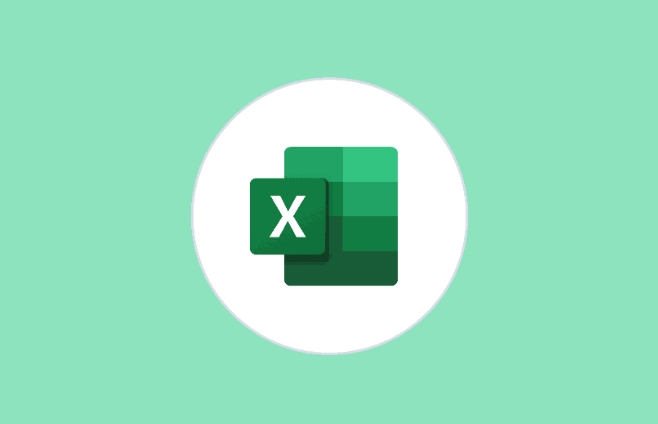
Pada masa ini, dua perkara perlu dilakukan:
- Tetapkan warna lajur lajur tambahan untuk "tidak mengisi" supaya ia tidak dapat dilihat, tetapi masih menduduki kedudukan
- Sesuaikan jarak klasifikasi untuk mendekati tiang dan menjadi lebih jelas secara visual
Selepas melakukan dua langkah ini, carta mula kelihatan seperti carta air terjun.
Tambah Kabel Sambungan (Pilihan)
Untuk menjadikan trend lebih jelas, anda boleh menambah kabel sambungan secara manual. Kaedah ini adalah untuk menambah satu lagi lajur "purata" atau "titik tengah" untuk menjadikannya menarik garis antara kedua -dua tiang. Walau bagaimanapun, langkah ini tidak diperlukan. Sesetengah orang berfikir bahawa penambahan adalah kemas dan boleh memutuskan sama ada untuk menambah mengikut keperluan mereka.
Titik utama operasi:
- Tambahkan lajur data baru sebagai nilai y sambungan
- Tambahkan lajur ini ke carta sebagai "carta baris"
- Tetapkan polyline ke tiada tanda, warna garis dan ketebalan sesuai
Sesuaikan gaya untuk menjadikan carta lebih jelas
Akhirnya, terdapat tahap pengindahan. Laraskan warna untuk membezakan bahagian yang meningkat dan menurun, seperti hijau untuk pertumbuhan dan merah untuk penurunan. Anda juga boleh menambah label data, tajuk, deskripsi paksi, dan lain -lain untuk memastikan orang lain dapat memahaminya pada pandangan pertama.
Cadangan:
- Gunakan warna yang berbeza untuk membezakan nilai positif dan negatif
- Label data hanya memaparkan nilai atau peratusan
- Tajuk carta sepatutnya dapat menggambarkan topik itu, seperti "carta air terjun keuntungan suku tahunan"
Pada dasarnya semua ini adalah. Walaupun langkah -langkah kelihatan sedikit terlalu banyak, setiap langkah tidak rumit. Kuncinya ialah struktur data mesti betul. Apabila anda mula melakukannya, anda mungkin terjebak dalam lajur tambahan, dan mencubanya beberapa kali dan ia akan menjadi lancar.
Atas ialah kandungan terperinci Cara membuat carta air terjun di Excel. Untuk maklumat lanjut, sila ikut artikel berkaitan lain di laman web China PHP!

Alat AI Hot

Undress AI Tool
Gambar buka pakaian secara percuma

Undresser.AI Undress
Apl berkuasa AI untuk mencipta foto bogel yang realistik

AI Clothes Remover
Alat AI dalam talian untuk mengeluarkan pakaian daripada foto.

Clothoff.io
Penyingkiran pakaian AI

Video Face Swap
Tukar muka dalam mana-mana video dengan mudah menggunakan alat tukar muka AI percuma kami!

Artikel Panas

Alat panas

Notepad++7.3.1
Editor kod yang mudah digunakan dan percuma

SublimeText3 versi Cina
Versi Cina, sangat mudah digunakan

Hantar Studio 13.0.1
Persekitaran pembangunan bersepadu PHP yang berkuasa

Dreamweaver CS6
Alat pembangunan web visual

SublimeText3 versi Mac
Perisian penyuntingan kod peringkat Tuhan (SublimeText3)

Topik panas
 Mengapa pasukan Microsoft menggunakan memori yang begitu banyak?
Jul 02, 2025 pm 02:10 PM
Mengapa pasukan Microsoft menggunakan memori yang begitu banyak?
Jul 02, 2025 pm 02:10 PM
MicrosoftteamsusesalotofmemoryprimarilybeCauseItisBuiltonelectron, whoRunsmultiphromium-berasaskanprocessesfordifferentfeatureslikechat, videocalls, andbackgroundsyncing.1.eachfunctionoperateSeparepareBerParePareB
 5 Ciri Microsoft Excel Baru untuk dicuba pada bulan Julai 2025
Jul 02, 2025 am 03:02 AM
5 Ciri Microsoft Excel Baru untuk dicuba pada bulan Julai 2025
Jul 02, 2025 am 03:02 AM
Pautan Pantas Biarkan Copilot Menentukan Jadual mana ke Manipu
 Apakah had masa mesyuarat untuk versi pasukan percuma?
Jul 04, 2025 am 01:11 AM
Apakah had masa mesyuarat untuk versi pasukan percuma?
Jul 04, 2025 am 01:11 AM
Microsoftteams'freeversionlimitsmeetingsto60minutes.1.ThisappliestomeetingsWithexternalParticipantsorwithinanorganization.2.thelimitdoesnotaffecternalmeetingswhereallusersareunderthesameorgaragan
 Bagaimana cara menggunakan pasukan Microsoft?
Jul 02, 2025 pm 02:17 PM
Bagaimana cara menggunakan pasukan Microsoft?
Jul 02, 2025 pm 02:17 PM
Pasukan Microsoft tidak rumit untuk digunakan, anda boleh memulakan dengan menguasai operasi asas. Untuk membuat satu pasukan, anda boleh mengklik tab "Team" → "Sertai atau membuat pasukan" → "Buat Team", isikan maklumat dan jemputan ahli; Apabila anda menerima jemputan, klik pautan untuk menyertai. Untuk membuat pasukan baru, anda boleh memilih untuk menjadi awam atau swasta. Untuk keluar dari pasukan, anda boleh klik kanan untuk memilih "Tinggalkan Pasukan". Komunikasi harian boleh dimulakan pada tab "Sembang", klik ikon telefon untuk membuat panggilan suara atau video, dan mesyuarat boleh dimulakan melalui butang "Persidangan" pada antara muka sembang. Saluran ini digunakan untuk perbincangan diklasifikasikan, menyokong muat naik fail, kolaborasi pelbagai orang dan kawalan versi. Adalah disyorkan untuk meletakkan maklumat penting dalam tab Fail Saluran untuk rujukan.
 Cara berkumpul mengikut bulan dalam jadual pivot excel
Jul 11, 2025 am 01:01 AM
Cara berkumpul mengikut bulan dalam jadual pivot excel
Jul 11, 2025 am 01:01 AM
Kumpulan mengikut bulan dalam jadual pivot Excel memerlukan anda untuk memastikan bahawa tarikh itu diformat dengan betul, kemudian masukkan jadual pivot dan tambahkan medan tarikh, dan akhirnya klik kanan kumpulan untuk memilih "bulan" agregasi. Jika anda menghadapi masalah, periksa sama ada ia adalah format tarikh standard dan julat data adalah munasabah, dan menyesuaikan format nombor untuk memaparkan bulan dengan betul.
 Cara Memperbaiki Autosave di Microsoft 365
Jul 07, 2025 pm 12:31 PM
Cara Memperbaiki Autosave di Microsoft 365
Jul 07, 2025 pm 12:31 PM
Pautan Pantas Periksa status autosave fail '
 Cara menukar pandangan ke tema gelap (mod) dan matikannya
Jul 12, 2025 am 09:30 AM
Cara menukar pandangan ke tema gelap (mod) dan matikannya
Jul 12, 2025 am 09:30 AM
Tutorial menunjukkan bagaimana untuk bertukar -tukar mod cahaya dan gelap dalam aplikasi Outlook yang berbeza, dan bagaimana untuk menyimpan panel bacaan putih dalam tema hitam. Sekiranya anda sering bekerja dengan e -mel anda pada waktu malam, Outlook Mode Dark dapat mengurangkan ketegangan mata dan
 Cara Mengulangi Barisan Header Pada Setiap Halaman Semasa Mencetak Excel
Jul 09, 2025 am 02:24 AM
Cara Mengulangi Barisan Header Pada Setiap Halaman Semasa Mencetak Excel
Jul 09, 2025 am 02:24 AM
Untuk menetapkan tajuk berulang setiap halaman apabila cetakan Excel, gunakan ciri "Tajuk Top Top". Langkah -langkah khusus: 1. Buka fail Excel dan klik tab "Layout Page"; 2. Klik butang "Tajuk Cetak"; 3. Pilih "baris tajuk atas" dalam tetingkap pop timbul dan pilih baris untuk diulang (seperti baris 1); 4. Klik "OK" untuk melengkapkan tetapan. Nota termasuk: Hanya kesan yang boleh dilihat apabila pratonton percetakan atau percetakan sebenar, elakkan memilih terlalu banyak baris tajuk untuk mempengaruhi paparan teks, lembaran kerja yang berbeza perlu ditetapkan secara berasingan, ExcelOnline tidak menyokong fungsi ini, memerlukan versi tempatan, operasi versi MAC adalah serupa, tetapi antara muka sedikit berbeza.






